編輯:Android開發實例
這篇文章是android開發人員的必備知識,是我特別為大家整理和總結的,不求完美,但是有用。
1.簽名的意義
為了保證每個應用程序開發商合法ID,防止部分開放商可能通過使用相同的Package Name來混淆替換已經安裝的程序,我們需要對我們發布的APK文件進行唯一簽名,保證我們每次發布的版本的一致性(如自動更新不會因為版本不一致而無法安裝)。
2.簽名的步驟
a.創建key
b.使用步驟a中產生的key對apk簽名
3.具體操作
方法一: 命令行下對apk簽名(原理)
創建key,需要用到keytool.exe (位於jdk1.6.0_24\jre\bin目錄下),使用產生的key對apk簽名用到的是jarsigner.exe (位於jdk1.6.0_24\bin目錄下),把上兩個軟件所在的目錄添加到環境變量path後,打開cmd輸入
D:\>keytool -genkey -alias demo.keystore -keyalg RSA -validity 40000 -keystore demo.keystore
/*說明:-genkey 產生密鑰
-alias demo.keystore 別名 demo.keystore
-keyalg RSA 使用RSA算法對簽名加密
-validity 40000 有效期限4000天
-keystore demo.keystore */
D:\>jarsigner -verbose -keystore demo.keystore -signedjar demo_signed.apk demo.apk demo.keystore
/*說明:-verbose 輸出簽名的詳細信息
-keystore demo.keystore 密鑰庫位置
-signedjar demor_signed.apk demo.apk demo.keystore 正式簽名,三個參數中依次為簽名後產生的文件demo_signed,要簽名的文件demo.apk和密鑰庫demo.keystore.*/
注意事項:android工程的bin目錄下的demo.apk默認是已經使用debug用戶簽名的,所以不能使用上述步驟對此文件再次簽名。正確步驟應該是:在工程點擊右鍵->Anroid Tools-Export Unsigned Application Package導出的apk采用上述步驟簽名。
方法二:使用Eclipse導出帶簽名的apk
Eclipse直接能導出帶簽名的最終apk,非常方便,推薦使用,步驟如下:
第一步:導出。
第二步:創建密鑰庫keystore,輸入密鑰庫導出位置和密碼,記住密碼,下次Use existing keystore會用到。
第五步:如果下次發布版本的時候,使用前面生成的keystore再簽名。
第六步:Next,Next,結束!
方法三:使用IntelliJ IDEA導出帶簽名的apk
方法步驟基本和Eclipse相同,大概操作路徑是:菜單Tools->Andrdoid->Export signed apk。
4.簽名之後,用zipalign(壓縮對齊)優化你的APK文件。
未簽名的apk不能使用,也不能優化。簽名之後的apk谷歌推薦使用zipalign.exe(位於android-sdk-windows\tools目錄下)工具對其優化:
D:\>zipalign -v 4 demo_signed.apk final.apk
如上,zipalign能夠使apk文件中未壓縮的數據在4個字節邊界上對齊(4個字節是一個性能很好的值),這樣android系統就可以使用mmap()(請自行查閱這個函數的用途)函數讀取文件,可以在讀取資源上獲得較高的性能,
PS:在4個字節邊界上對齊的意思就是,一般來說,是指編譯器吧4個字節作為一個單位來進行讀取的結果,這樣的話,CPU能夠對變量進行高效、快速的訪問(較之前不對齊)。
5.簽名對你的App的影響。
你不可能只做一個APP,你可能有一個宏偉的戰略工程,想要在生活,服務,游戲,系統各個領域都想插足的話,你不可能只做一個APP,谷歌建議你把你所有的APP都使用同一個簽名證書。
使用你自己的同一個簽名證書,就沒有人能夠覆蓋你的應用程序,即使包名相同,所以影響有:
1)App升級。 使用相同簽名的升級軟件可以正常覆蓋老版本的軟件,否則系統比較發現新版本的簽名證書和老版本的簽名證書不一致,不會允許新版本安裝成功的。
2)App模塊化。android系統允許具有相同的App運行在同一個進程中,如果運行在同一個進程中,則他們相當於同一個App,但是你可以單獨對他們升級更新,這是一種App級別的模塊化思路。
3) 通過允許代碼和數據共享。android中提供了一個基於簽名的Permission標簽。通過允許的設置,我們可以實現對不同App之間的訪問和共享,如下:
AndroidManifest.xml:<permission android:protectionLevel="normal" />
其中protectionLevel標簽有4種值:normal(缺省值),dangerous, signature,signatureOrSystem。簡單來說,normal是低風險的,所有的App不能訪問和共享此App。dangerous是高風險的,所有的App都能訪問和共享此App。signature是指具有相同簽名的App可以訪問和共享此App。signatureOrSystem是指系統image中App和具有相同簽名的App可以訪問和共享此App,谷歌建議不要使用這個選項,因為簽名就足夠了,一般這個許可會被用在在一個image中需要共享一些特定的功能的情況下。
最後,請一定要記得保管好你的簽名證書的兩個密碼,兩個密碼都不要告訴任何人,也不要把你的密鑰庫拷貝給別人,包括我!
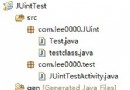 Android編程之單元測試實例分析
Android編程之單元測試實例分析
本文實例講述了Android編程之單元測試用法。分享給大家供大家參考,具體如下: 在實際開發中,開發android軟件的過程需要不斷地進行測試。使用Junint測
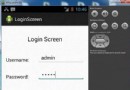 Android登錄實例
Android登錄實例
登錄應用程序的屏幕,詢問憑據登錄到一些特定的應用。可能需要登錄到Facebook,微博等本章介紹了,如何創建一個登錄界面,以及如何管理安全問題和錯誤嘗試。首先,必須定義兩
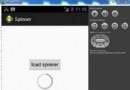 Android加載Spinner
Android加載Spinner
可以顯示在的Android任務,通過加載進度條的進展。進度條有兩種形狀。加載欄和加載微調(spinner)。在本章中,我們將討論微調(spinner)。Spinner 用
 基於Android AppWidgetProvider的使用介紹
基於Android AppWidgetProvider的使用介紹
AppWidgetProvider 用來在HOME頁面顯示插件 實現步驟:1、為AppWidget提供一個元布局文件AppWigdetProvider_Provi